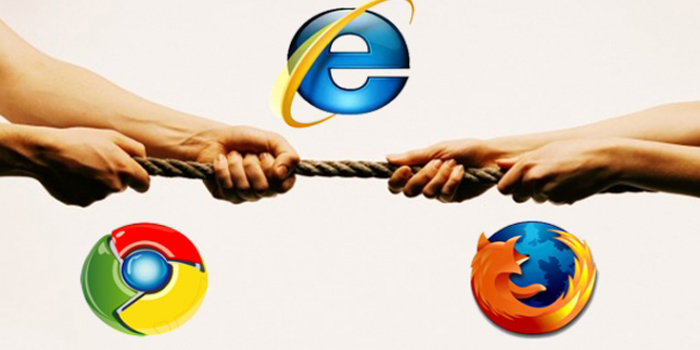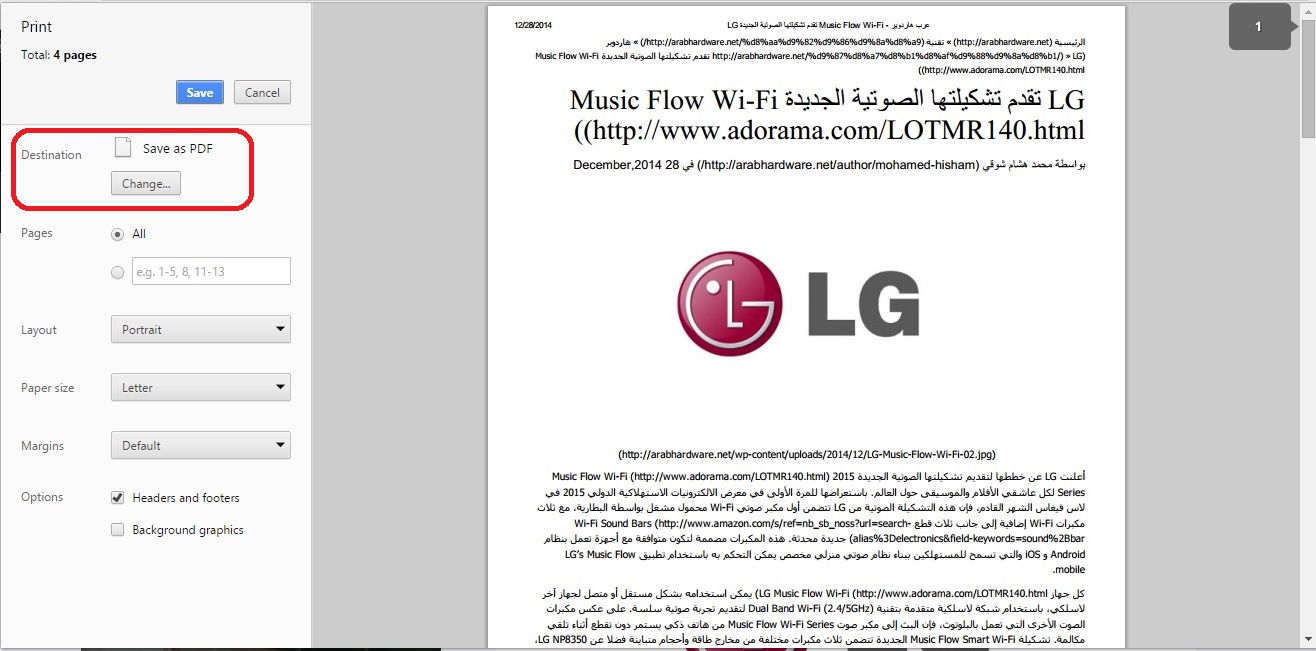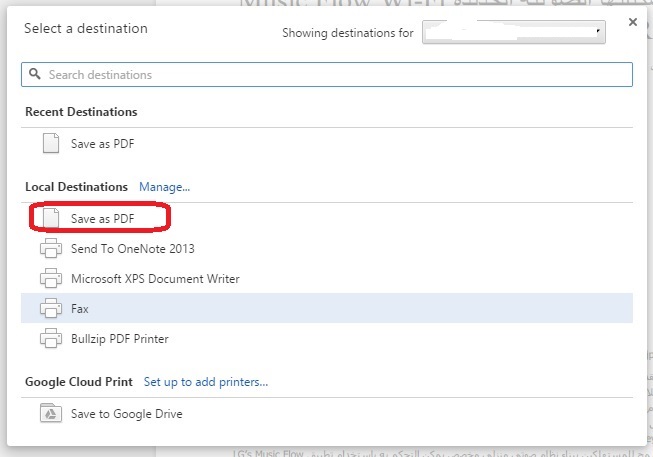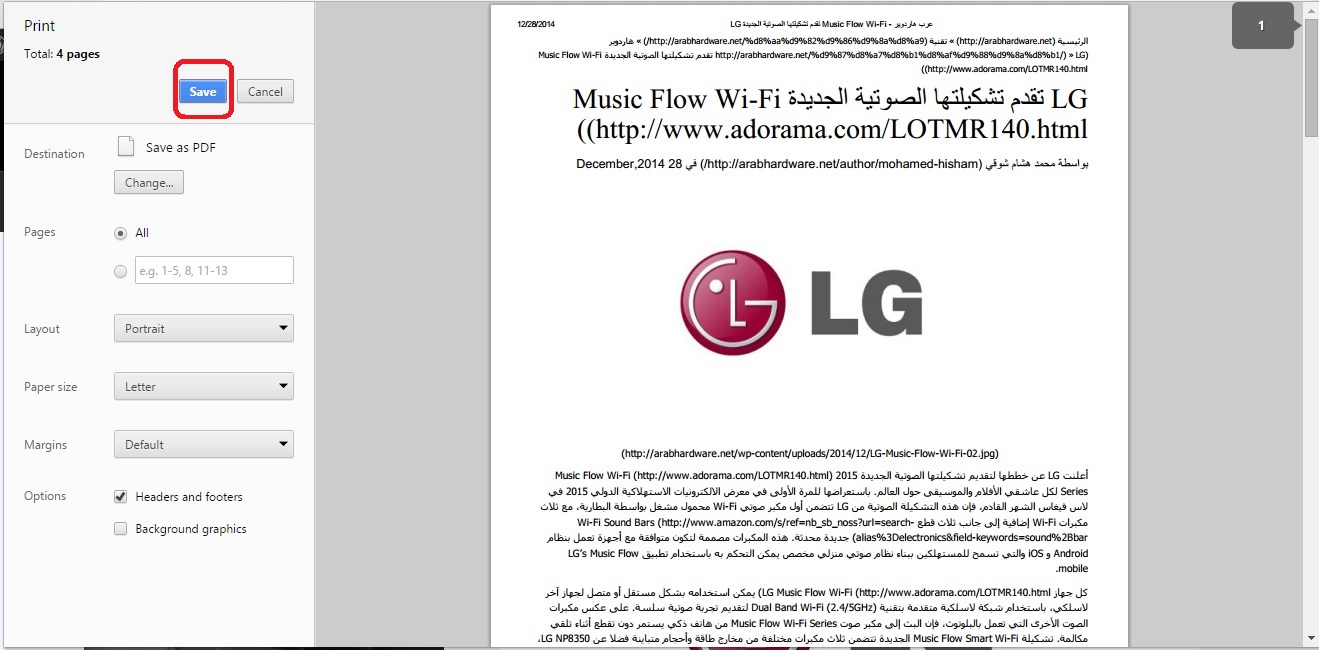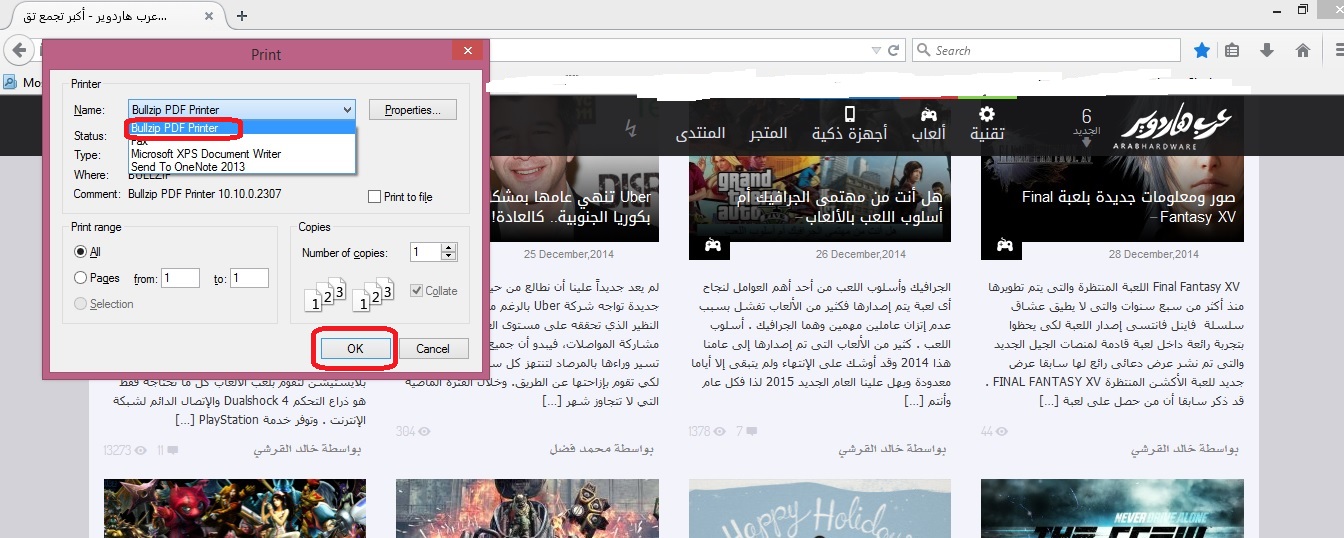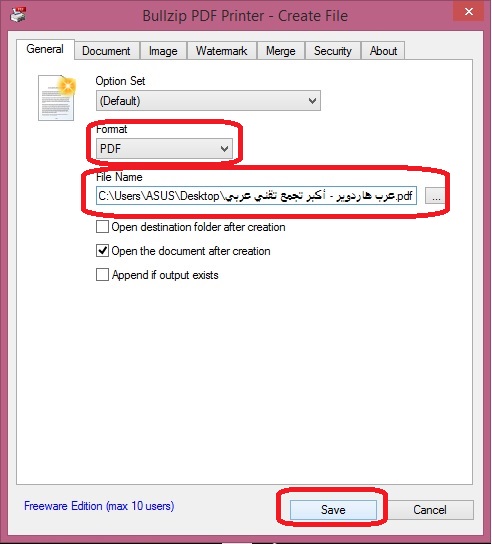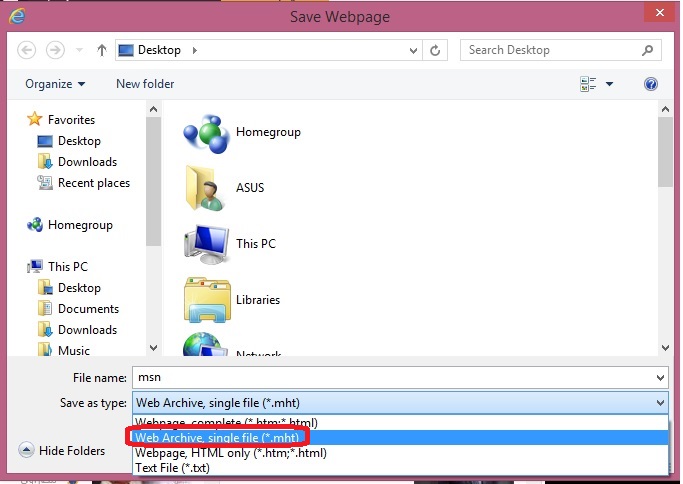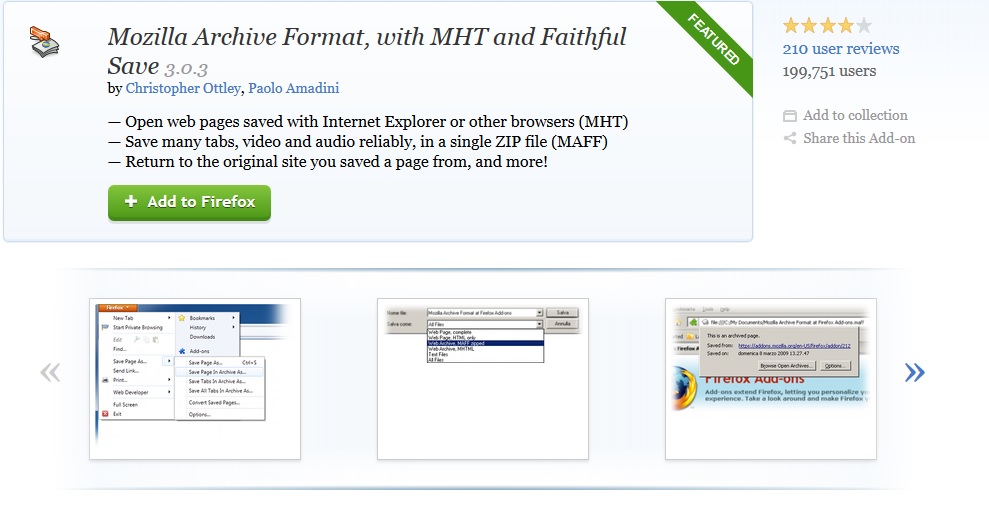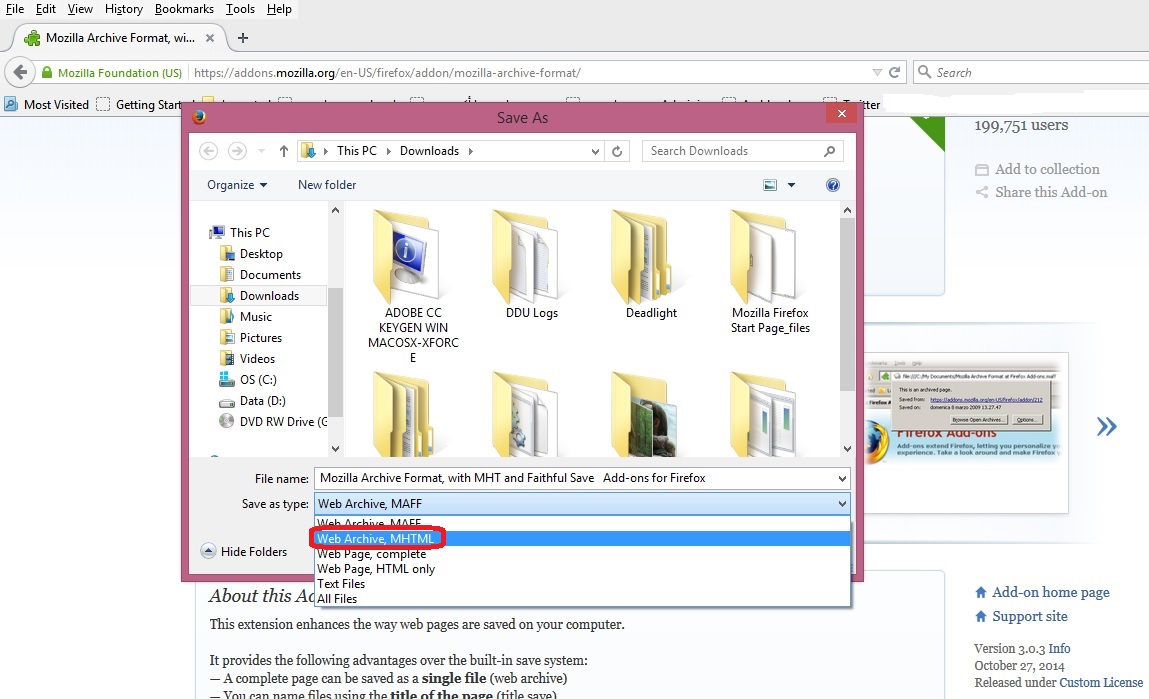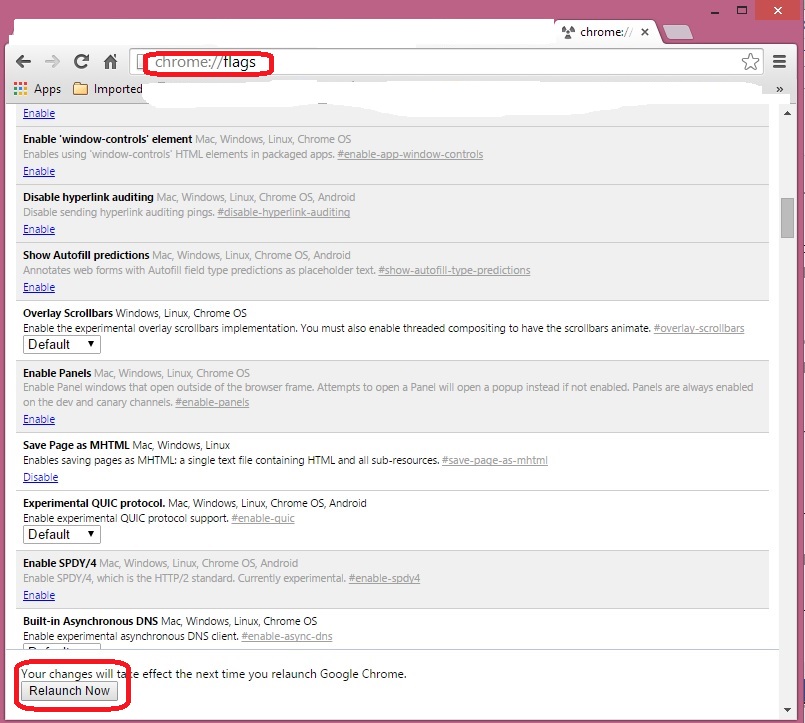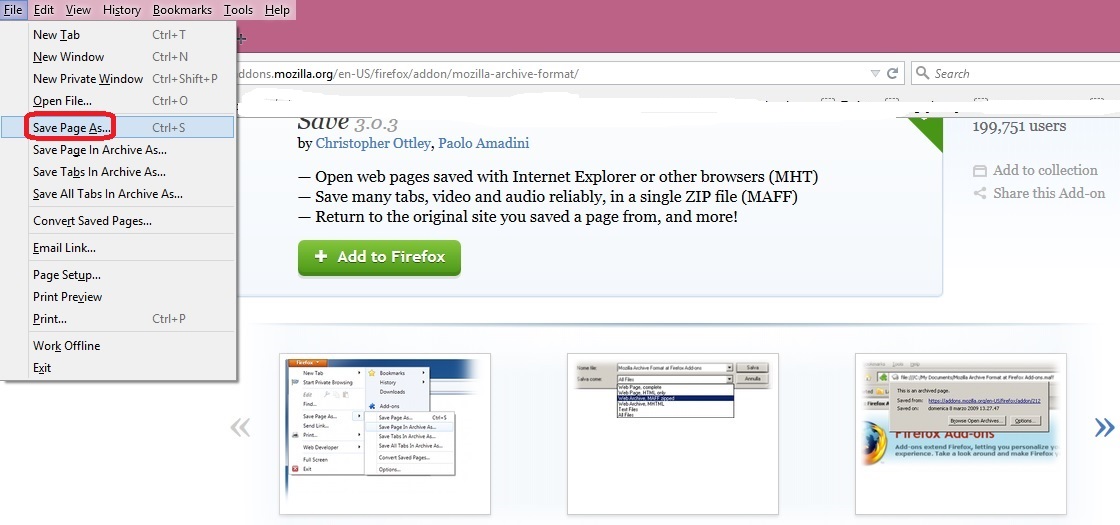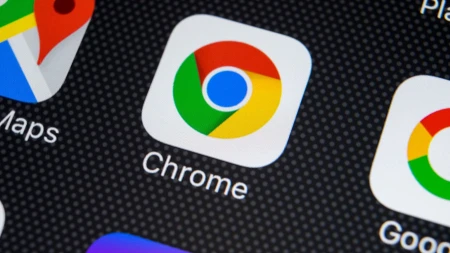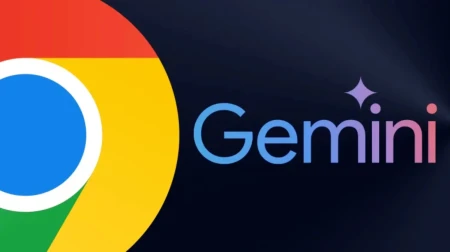كيف تحفظ صفحة ويب كملف PDF/MHT ؟
كيف تحفظ صفحة ويب كملف PDF/MHT ؟
هناك الكثير من المستخدمين الذين يستفسرون عن طريقة حفظ صفحة ويب كملف PDF او MHT, سواء للعودة لها من اجل مراجعة بعض الصفحات من دون انترنت او حتى من اجل عرضها على احد الأشخاص كا نبذة لما يقوم به على احد صفحات الويب التي يعمل عليها...وغيرها من الأسباب التي يحتاج فيها المستخدم لكي يتعرف على طريقة حفظ صفحة الويب كملف PDF او MHT. ومن اجل ذلك ونظرا لعدد الرسائل التي تصلني من فترة لأخرى عن طريقة شرح حفظ صفحة الويب سوف اقدم لكم شرح يوضح لكم تلك الطريقة سواء لمتصفح Internet Explorer, Chrome و Firefox.
هناك كما ذكرت طريقتين لحفظ صفحة الويب الأولى كملف بصيغة PDF (وهي ستحفظ لك صفحة الويب ولكن بشكل بسيط ولن تكون نفس صفحة الويب الأصلية) بينما ملف بصيغة MHT (فستحفظ لك صفحة الويب بشكل مشابه جدا لصفحة الويب الأصلية وهي افضل بالنسبة لي)...لكن مع التنويه ان ملف MHT سيعطيك خيارات أقل لقراءة الملف بما انه بهذه الصيغة، لكنها بالعادة أقرب لمظهر صفحات الويب الأصلية. كلا الطريقتين تعمل كما ذكرت على تلك المتصفات Internet Explorer, Chrome و Firefox, لكن مع بعض الإختلافات بالطريقة.
كيف أحفظ صفحة ويب كملف بصيغة PDF؟
الطريقة سهلة وليست بالصعبة, سوف ابدأ اولا مع متصفح Chrome (وهو بالمناسبة الأسهل من بين باقي المتصفات في طريقة حفظ صفحة الويب كملف PDF). بعد ان تفتح صفحة الويب المراد حفظها اضغط Ctrl-P لتفتح لك قائمة الطباعة في متصفح Chrome. توجه الى خيار Destination واختر Change, بعد ذلك عليك اختيار خيار Save as PDF, ثم الضغط على خيار Save كما تشاهد بالصور. وبذلك تكون صفحة الويب قد تم حفظها كملف PDF.
أيضا بضغطك على Ctrl-P فإنه سيجلب لك مربع اختيار الطابعة في كلا من متصفح Internet Explorer و Firefox, لكن في حالات ستفتقد خيار PDF ضمن الخيارات المتاحة بعكس متصفح Chrome, لذا ستحتاج إلى تحميل برنامج طباعة لكي يتاح لك خيار ملف بصيغة PDF, وهناك العديد من تلك البرامج المتوفرة لفعل ذلك. إذا كنت ممن لايملكون خيار PDF ضمن الخيارات لديك، حمل ونصب النسخة المجانية لبرنامج BullZip PDF Printer.
لمتصفح Firefox وعند الضغط على Ctrl-P سوف تشاهد هذه الواجهة وكل ما عليك فعله هو اختيار في خانة Name خيار Bullzip PDF Printer ثم الموافقه, بعد ذلك سوف تظهر لك واجهة اخرى اختر اين تريد ان يحفظ الملف بصيغة PDF بعد ذلك اضغط Save. نفس الخطوات تكررها مع متصفح Internet Explorer.
كيف أحفظ صفحة ويب كملف بصيغة MHT؟
حفظ صفحة الويب كملف بصيغة MHT قد تكون أفضل بكثير مما نراه مع صيغة PDF وذلك لأن صيغة MHT تقوم بأرشفة صفحة المواقع، بحيث تضع النص، الرموز والصور ضمن ملف واحد, والتي تبدو بالمحصلة عند فتحها كأنها صفحة ويب بنسبة كبيرة جدا. متصفح Internet Explorer يدعم حفظ ملفات بصيغة MHTML مباشرة. ولحفظ الصفحة التي تنظر إليها، اضغط Ctrl-S لجلب مربع الحفظ. في قائمة الحفظ اختر صيغة (Web Archive, single file (*.mht. طبعا ننوه الى ان كلا من متصفح Firefox و Chrome لا يدعم حفظ بصيغة MHTML بشكل افتراضي، لكن هناك طرق أخرى للقيام بذلك.
بالنسبة لمتصفح Firefox عليك تحميل هذه الإضافة Mozilla Archive Format. بعد ذلك عليك الضغط على خيار Ctrl-S ثم تحديد الصيغة المراد بها حفظ صفحة الويب وهي MHT. اما بالنسبة لمتصفح Chrome الأمر معقد بعض الشيء. في خانة عنوان المتصفح (المكان الذي تضع فيه رابط URLs)، ادخل chrome://flags/ واضغط Enter. ابحث عن خيار حفظ الصفحة كـ MHTML واضغط تفعيل لهذا الخيار، ثم أغلق متصفح Chrome عن طريق اختبار خيار أسفل القائمة التي انت بها وهو خيار Relaunch Now. حالما تقوم بهذه التغيرات، فإن مربع حفظ الذي يمكنك إظهاره بنفس الخيار وهو Ctrl-S سيعرض لك خيار MHT او MHTML في قائمة الحفظ. بتلك الخطوات أصبح لديك حرية الإختيار في حفظ صفحة الويب وبأي طريقتين ووفقا لما يناسبك.